Расширения для браузеров также часто называются плагинами (от англ. слова plugin), они могут серьезно расширить функциональность браузера. Вы можете установить погодные, спортивные расширения, а можете, к примеру, аудио или видео плееры, и даже игры.
Некоторые расширения существуют для всех версий браузеров, некоторые же есть только к примеру, для Google Chrome. Сам процесс установки не сильно отличается от браузера к браузеру, но чтобы снять все вопросы, рассмотрим этот процесс для большинства популярных браузеров.
Установка расширений для Google Chrome
Открываем меню (кнопка справа от адресной строки) и выбираем пункт «Настройки»:
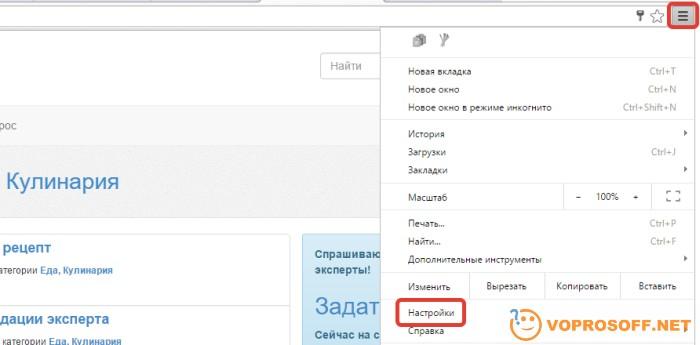
Автор считает, что эти материалы могут вам помочь:
Как сохранить закладки - инструкции для всех браузеровВыбор и установка сирены для GSM сигнализацииКак очистить кэш в браузере - инструкции для всех браузеровУстановка и настройка GSM сигнализации (часть 2)Слева жмем на пункт «Расширения». Откроется список уже установленных расширений, если они есть. Проматываем его вниз до кнопки «Ещё расширения». Откроется интернет-магазин Chrome, в котором вы можете выбрать все что угодно и установить.
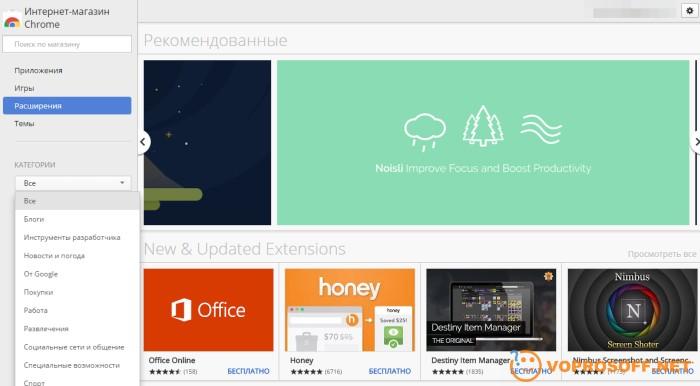
При установке вам нужно будет подтвердить разрешения для расширения.
Установка расширений для Mozilla Firefox
Заходим в меню и нажимаем кнопку «Дополнения». Попадаем на страницу поиска и установки расширений браузера Firefox.
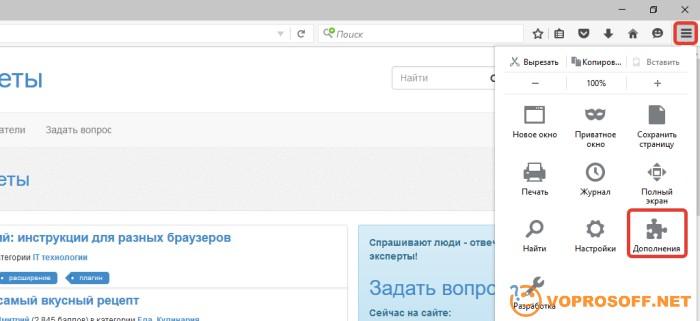
Установка расширений для Opera
Нажимаем кнопку «Меню» в левом верхнем углу, далее выбираем «Расширения» и «Менеджер расширений». Можно нажить быструю комбинацию клавиш Ctrl+Shift+E.
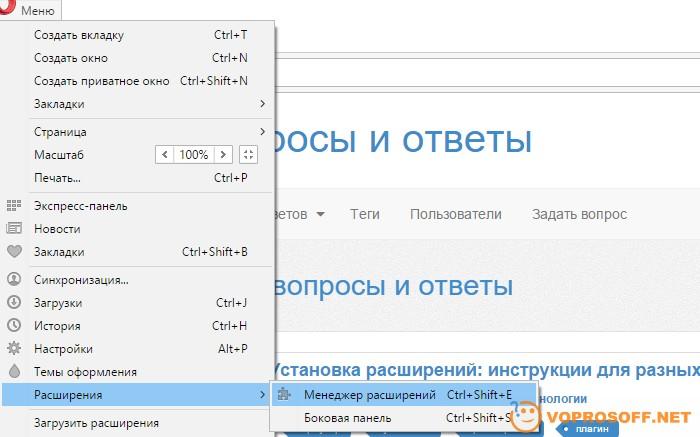
Установка расширений для Яндекс.Браузера
Открываем меню и выбираем «Дополнения». Откроется список рекомендуемых расширений, вы можете выбрать что-то из них или промотайте список до кнопки «Каталог дополнений Яндекс.Браузера».
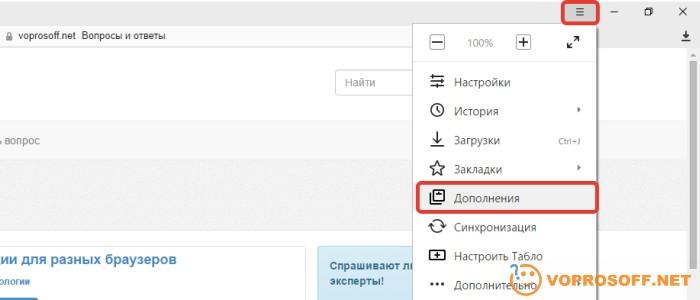
Если у вас остались вопросы или появились новые – мы всегда рады ответить на них!
